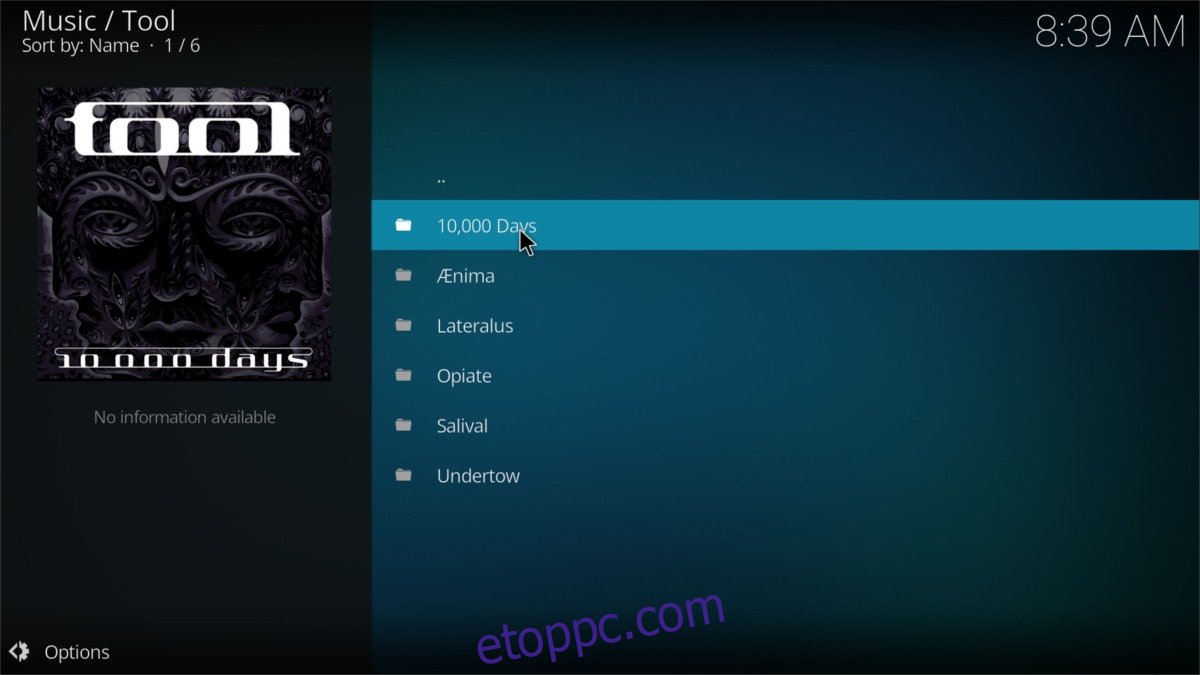Tudta, hogy telepítheti a Kodi Media Centert Linuxra? Igen, mint kiderült, a legtöbb Linux-disztribúciónak van egy egyszerű módja a Kodi azonnali működésének. Ha nem rendelkezik Raspberry Pi-vel vagy más TV-hez csatlakoztatott eszközzel, de szeretné élvezni a helyi médiát a Kodiban, szerencséje van.
SPOILER FIGYELMEZTETÉS: Görgessen le, és tekintse meg a cikk végén található oktatóvideót.
Ebben az útmutatóban áttekintjük a Kodi telepítését az összes népszerű Linux-disztribúcióra. Ezenkívül áttekintjük, hogyan biztosíthatjuk, hogy a Kodi naprakész maradjon!
Megjegyzés: a Kodi Linuxon való használatához Ubuntu, Debian, Arch Linux, Fedora vagy OpenSUSE szükséges. Ha nem használja ezen Linux-disztribúciók egyikét, kérjük, tekintse meg a disztribúció dokumentációját vagy a Kodi webhelyét további információkért.
Tartalomjegyzék
Ubuntu
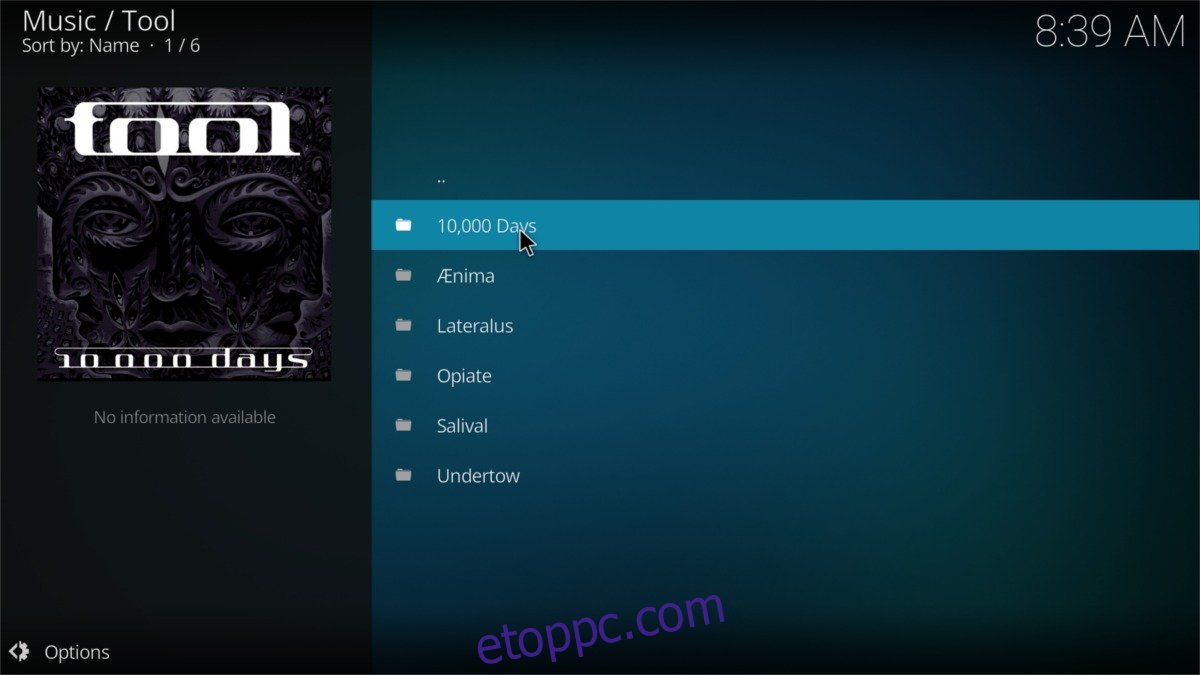
A felhasználók könnyen telepíthetik a Kodi-t az Ubuntu-ra, mivel a mellékelt szoftverforrásokban található. A terminálban a következő apt paranccsal indítsa el.
sudo apt install kodi
A Kodi beszerzése az Ubuntun egyszerű, de a szoftver természetéből és az Ubuntun való megjelenés módjából adódóan nem olyan naprakész, mint azt sokan szeretnék. Ha Ön Ubuntu-felhasználó, aki szeretné megszerezni a Kodi Media Centert, jó ötlet lehet a harmadik féltől származó PPA engedélyezése. Ez lehetővé teszi, hogy a frissítéseket közvetlenül a Kodi fejlesztőitől kapja meg, gyorsabban, mint az Ubuntu. A PPA engedélyezéséhez írja be a következő parancsokat a terminálba.
Először is el kell távolítania néhány Ubuntu által telepített csomagot, mivel a Kodi későbbi verzióiban az Ubuntu maga építi fel a programot. A Kodi PPA-verziója nem tartalmazza ezeket a csomagokat, így ezek megtartása tönkretenné a dolgokat.
sudo apt remove kodi kodi-bin kodi-data
Ezután válassza ki a kívánt Kodi verziót. Az instabil felépítéshez próbálkozzon:
sudo add-apt-repository ppa:team-xbmc/unstable
Alternatív megoldásként, ha azt szeretné, hogy a Kodi naprakész, de stabil legyen, adja hozzá ezt a PPA-t:
sudo add-apt-repository ppa:team-xbmc/ppa
Ezután frissítse az Ubuntut, hogy láthassa az új Kodi PPA-t.
sudo apt update
Frissítéssel telepítse a függőben lévő rendszerfrissítéseket Linux számítógépére.
sudo apt upgrade -y
Végül telepítse újra a Kodi-t:
sudo apt install kodi
Debian
A Debian a Kodit tartalmazza a szoftverforrásaiban, bár az általában egy kicsit elavult. Ha nem bánja, hogy melyik verzióról van szó, egyszerűen telepítheti a következő parancs beírásával a terminálba:
sudo apt-get install kodi
Azoknak a felhasználóknak, akik újabb Kodi-funkciókat szeretnének a Debianon, a Kodi-t a hivatalos szoftverforrásokon keresztül kell megszerezniük. A források hozzáadásához szerkesztenie kell az /etc/apt/sources.list fájlt. Az echo parancsok segítségével adja hozzá a Backports repót a Debian PC-hez.
Megjegyzés: a Debian régebbi verzióját használja? Módosítsa a „sztretch-backports”-t a Debian verziójára. Ellenkező esetben a folytatás előtt frissítsen a Stretch-re.
su - echo '# kodi repos' >> /etc/apt/sources.list echo '# starting with debian jessie, debian provides kodi via its backports repository' >> /etc/apt/sources.list echo '# remember: those packages are not supported by team kodi' >> /etc/apt/sources.list echo 'deb https://http.debian.net/debian stretch-backports main' >> /etc/apt/sources.list
Az új Backports repo hozzáadásával futtassa a frissítés parancsot, hogy a Debian tudomást szerezzen a változásokról.
sudo apt update
Telepítse a függőben lévő szoftverfrissítéseket a frissítőeszközzel.
sudo apt upgrade -y
Végül telepítse a Kodi-t, ha még nem rendelkezik vele.
sudo apt install kodi
Arch Linux
sudo pacman -S kodi
Fedora
A Kodi alapértelmezés szerint nem érhető el a Fedora Linuxon, bármilyen okból. Ha Ön Kodi-rajongó, a telepítéshez hozzá kell adnia a harmadik féltől származó szoftvertárakat. Nyisson meg egy terminált, és használja a dnf eszközt az RPM Fusion hozzáadásához.
Ügyeljen arra, hogy az alábbi parancsokban az X-et cserélje ki a Fedora kiadási számával.
sudo dnf install https://download1.rpmfusion.org/free/fedora/rpmfusion-free-release-X.noarch.rpm -y sudo dnf install https://download1.rpmfusion.org/nonfree/fedora/rpmfusion-nonfree-release-X.noarch.rpm -y
Ha az RPM Fusion engedélyezve van, használja a dnf csomagkezelőt a Kodi beszerzéséhez:
sudo dnf install kodi -y
OpenSUSE
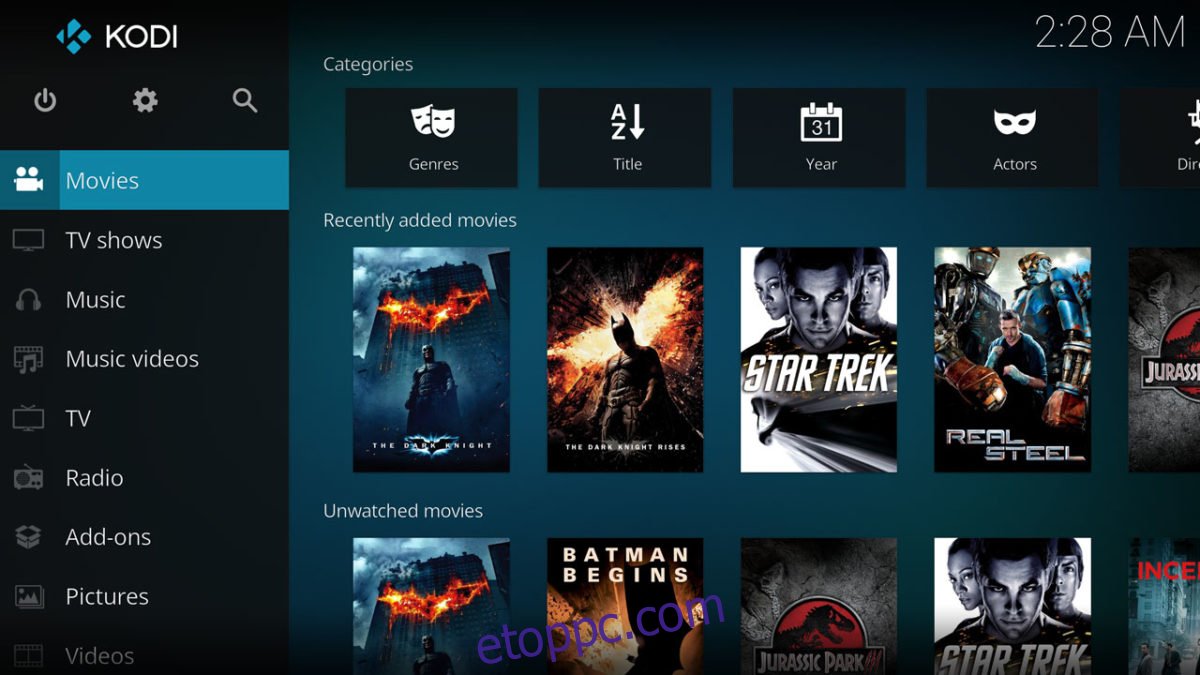
Az OpenSUSE nem rendelkezik hivatalos Kodi szoftvertárral. Ha ezen az operációs rendszeren szeretné használni, akkor ragaszkodnia kell egy nem hivatalos szoftvertárhoz. A Kodi OpenSUSE-ra történő telepítéséhez nyisson meg egy terminált, és írja be a következő parancsokat:
15.0 ugrás
sudo zypper addrepo https://packman.inode.at/suse/openSUSE_Leap_15.0/ packman
Ugrás 42,3
sudo zypper addrepo https://packman.inode.at/suse/openSUSE_Leap_42.3/ packman
Tumbleweed
sudo zypper addrepo https://packman.inode.at/suse/openSUSE_Tumbleweed/ packman
Végül a Kodi repo hozzáadása után telepítse a szoftvert a Zypper csomagkezelőn keresztül.
sudo zypper install kodi
Forráskód
A Kodi Media Center futtatása Linuxon jó ötlet, mivel kiváló teljesítményt nyújt a média dekódolásához, és gyorsabb streamelési sebességet biztosít a jobb hálózati kártyáknak köszönhetően (szemben a Raspberry Pi vagy a Kodi használatával az Amazon Fire eszközökön stb.).
Ha olyan homályos Linux-disztribúciót használ, amely nem a Kodihoz tartozik, ne aggódjon! Ezzel a médiaközponttal továbbra is élvezheti a médiát. A Kodi-csapat remek áttekintést kapott a hivatalosról GitHub amely felvázolja, hogyan kell a Kodit forrásból felépíteni. Nézd meg itt!